| 일 | 월 | 화 | 수 | 목 | 금 | 토 |
|---|---|---|---|---|---|---|
| 1 | 2 | 3 | 4 | |||
| 5 | 6 | 7 | 8 | 9 | 10 | 11 |
| 12 | 13 | 14 | 15 | 16 | 17 | 18 |
| 19 | 20 | 21 | 22 | 23 | 24 | 25 |
| 26 | 27 | 28 | 29 | 30 | 31 |
- 버그
- 정식버전
- beta
- 애플
- 터미널
- Fedora
- 터치바
- 모하비
- Tarantula
- catalina
- tevo
- sierra
- 맥
- 업데이트
- 아이폰
- 3D프린터
- iOS 13
- macos
- IOS
- asahi linux
- high sierra
- AirPods
- 시에라
- 3D 프린터
- Linux
- 컨트롤러
- 에어팟
- Mac
- mojave
- 맥북프로
- Today
- Total
목록숨김 2
elsa in mac
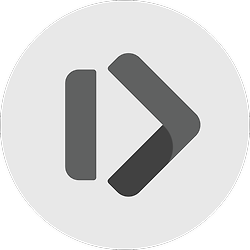
macOS의 앱 중에는 메뉴 바(Menu Bar)에서 실행되는 앱들이 있습니다. 비교적 간단한 어플들이고, 메뉴바는 앱 윈도우의 간섭없이 항상 표시되는 영역이기 때문에, 앱 접근성이 좋은 장점이 있지요. 하지만, 메뉴바 인터페이스를 지원하는 앱들을 많이 설치되면, 메뉴바의 왼쭉에 위치하게 되는 "앱 메뉴"들과 중첩되는 결과를 초래하기도 합니다. 특히 화면이 작은 MacBook을 사용하는 사용자들이 이런 문제를 겪을 확률이 높습니다. 메뉴바의 오른쪽을 기준으로 순차적으로 배치되게 되는 앱 아이콘들 중에는 필요에 의해 실행은 되지만, 아주 가끔씩 사용되는 아이콘들도 많이 있지요.. 이러한 메뉴바 앱 아이콘들은 대부분 자리만 차지할 뿐, 실제적인 도움이 되지 않습니다. 오늘 소개해 드리는 Hidden Bar라..
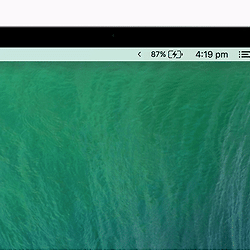
Mac에서 Menubar에 놓이는 수 많은 Icon들을 효과적으로 관리하는 방법 중 가장 대표적인 방법은 Bartender를 사용하는 것 입니다. 하지만, 유료죠.. ^^ 오늘 소개 해 드리는 Vanilla는 위의 스샷과 같이 Sliding 방식으로 처리를 합니다. 설명이 필요 없습니다. 아주 간단하죠.. 다운로드 링크 Vanilla 무료 버전의 경우 위와 같이 동작을 하게 되고, Pro version을 구입하게 되면, 메뉴바를 통채로 보이거나 숨길 수 있을 수 있다고 합니다 만, 무료 기능 만으로도 휼륭합니다. 사용 방법은 위와 같이 Vanilla의 < 아이콘을 눌러 연 후, 숨기고자 하는 아이콘을 Command 키를 누른 상태에서 Drag하여 Vanilla 영역에 놓으면 됩니다. 반대로, 다시 꺼내려..
